- Elige entre software del fabricante o capturadora HDMI según compatibilidad y calidad deseada.
- Confirma salida HDMI limpia o modelos soportados y usa audio externo para mejor sonido.
- Cuida lente, enfoque, luz y alimentación continua para sesiones largas y estables.
- Ajusta bitrate, resolución y configuración de Windows/OBS para una emisión fluida.
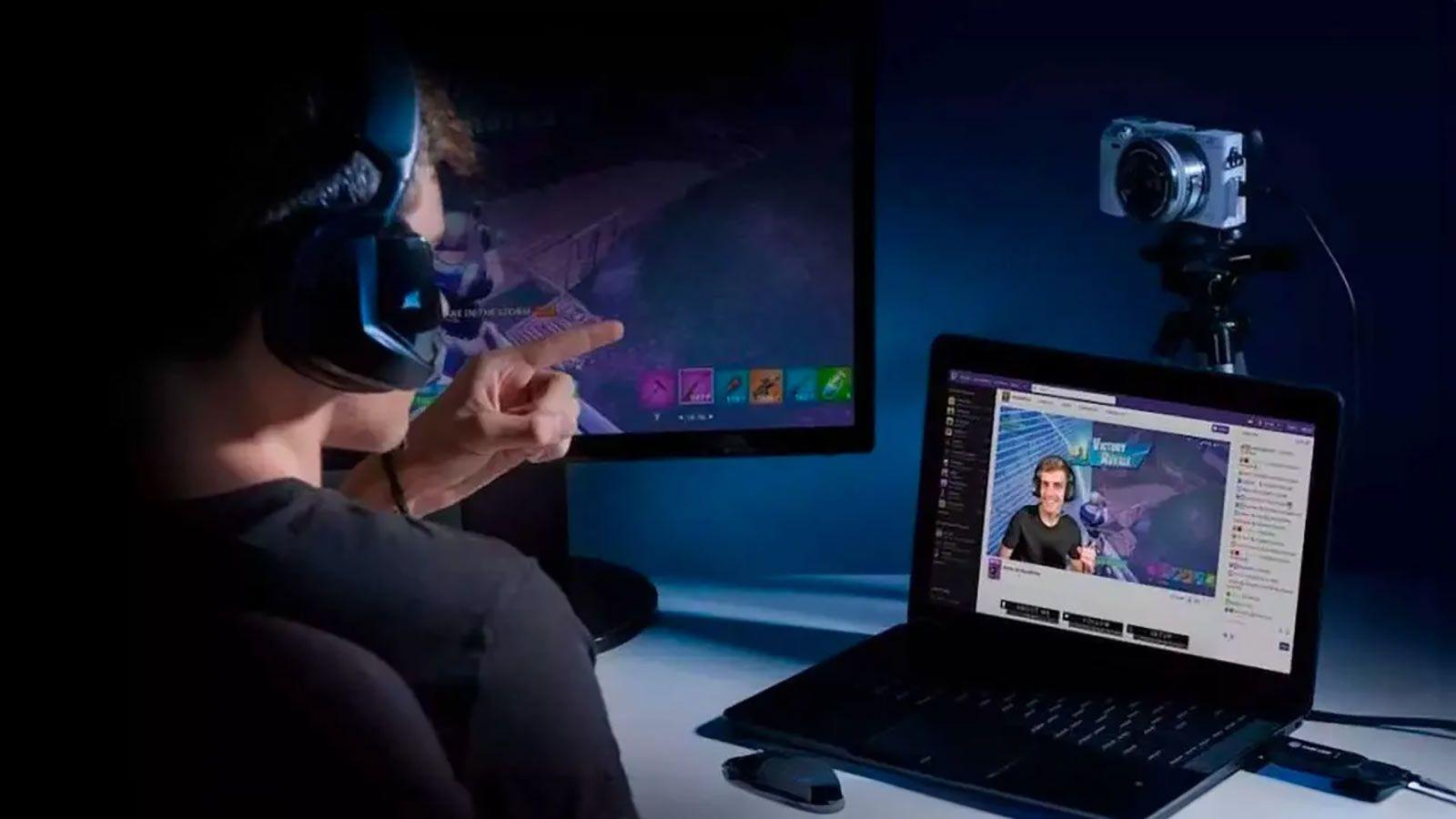
Usar tu cámara digital como webcam cambia por completo la manera en la que te ven en videollamadas, directos y grabaciones. La calidad del sensor, el color y el cristal de la óptica están a años luz de una webcam convencional, y además te da libertad para colocar el equipo donde quieras y controlar la iluminación y los planos como si montarás un mini set de rodaje, evitando esa estampa plana de carnet de identidad típica de las webcams.
Más allá de la nitidez, una cámara mirrorless o DSLR te permite jugar con el encuadre, la profundidad de campo y el color como haría un fotógrafo. Puedes situarla a la altura correcta, separar el sujeto del fondo y aprovechar un objetivo luminoso para lograr un desenfoque bonito. Con una configuración adecuada en Windows y el software correcto, tu PC la reconocerá como una fuente de vídeo más y podrás usarla en Zoom, Teams, Google Meet, OBS, XSplit o cualquier app de videoconferencia.
¿Por qué usar una cámara digital como webcam?
La gran ventaja es la calidad: sensores más grandes, lentes superiores y mejor gestión del color. Eso se traduce en una imagen más limpia, menos ruido con poca luz y un aspecto más cinematográfico. Además, puedes colocar la cámara donde mejor venga para tu plano, y controlar luces, distancia y ángulo sin las limitaciones de las webcams integradas en portátiles.
Otra razón importante es el control creativo. Con una óptica luminosa puedes abrir diafragma y desenfocar el fondo de manera natural (no con algoritmos dudosos), y si eliges una focal corta (menos de 70 mm) amplías el campo de visión y facilitas que el enfoque te siga. Un buen autoenfoque con detección de rostro/ojos ayuda mucho a mantenerte nítido, pero también puedes preenfocar manualmente si tu plano es estático.
Finalmente, separar vídeo y audio te da flexibilidad. Muchas soluciones por USB solo envían vídeo, por lo que conviene usar un micrófono externo conectado al ordenador. Esto es positivo: un micro USB de sobremesa o de solapa suele sonar mejor que el integrado en la cámara. Lograrás un salto notable en presencia y profesionalidad sin necesidad de un equipo de televisión.
Requisitos y accesorios imprescindibles
Para empezar, necesitas una mirrorless o DSLR reciente que pueda entregar señal limpia por HDMI o compatible con un software de cámara web del fabricante. No todas lo hacen, así que conviene comprobarlo. Además, te hará falta un trípode o soporte, alimentación continua y el cable adecuado. Con esto, tu PC verá la señal como si fuera una webcam y podrás usarla en tus programas habituales con muy poca configuración adicional.
Imprescindibles básicos:
- Cámara mirrorless o DSLR compatible (ideal con salida HDMI limpia).
- Cable adecuado: USB, micro/mini USB o USB-C, o cable HDMI/mini HDMI según tu cámara.
- Alimentación continua para la cámara (batería ficticia/adaptador de CA) para sesiones largas.
- Soporte estable: trípode de mesa, brazo, pinza o el que se ajuste a tu setup.
- Micrófono externo conectado al PC si tu método no transmite audio por USB. Un micro de solapa, de ambiente o de estudio elevará el resultado y hará tu voz mucho más clara.

Salida HDMI limpia y cómo comprobar la compatibilidad
La mayoría de cámaras modernas que sacan vídeo por HDMI con la imagen “limpia” (sin overlays de menús, enfoque o exposición) ofrecen el mejor resultado. Para saberlo, conecta la cámara por HDMI a un televisor y mira si aparece solo la imagen del objetivo, sin iconos. Si ves superposiciones, entra al menú para desactivar la “información en HDMI” o “pantalla en salida” si tu modelo lo permite. Si no hay forma de quitarlo, esa señal no te servirá para webcam con una capturadora clásica.
Si tu cámara no tiene HDMI limpio, todavía puedes convertirla en webcam con software específico de la marca o de terceros, siempre que el fabricante lo permita. En muchos casos, los utilitarios oficiales por USB crean un dispositivo de cámara en Windows que las apps como OBS y XSplit detectan sin complicaciones. En cualquier caso, revisa el manual y las páginas de soporte de tu modelo para confirmar compatibilidad y, si procede, descarga el software y drivers.
Consejo práctico: si quieres emitir de forma recurrente y con máxima calidad, la ruta HDMI + capturadora es la más sólida. Si buscas gastar poco, el software oficial del fabricante puede ser suficiente, con la salvedad de que a veces limita resolución, fps o latencia y es frecuente que no envíe señal de audio integrada por USB.
Solución por software de los fabricantes
Durante los últimos años, los fabricantes lanzaron utilidades oficiales que convierten sus cámaras en webcams por USB. Son sencillas, gratuitas y, en general, estables, aunque la compatibilidad por modelos varía. Aquí tienes un resumen por marcas para usar en Windows:
Canon
Canon ofrece EOS Webcam Utility para usar muchas cámaras EOS con lentes intercambiables y compactas PowerShot como webcam en Windows 10 de 64 bits y superior. Instalas la utilidad, conectas la cámara por USB y te aparecerá como fuente de vídeo en tus apps. Es clave revisar el listado de modelos compatibles de Canon: si tu cámara no aparece, no podrás usar este método y tocará recurrir a capturadora o a una app de terceros.
Nikon
Nikon dispone de Nikon Webcam Utility para Windows 10 y también versión para Mac. Funciona con cámaras Z y con DSLR recientes como D6, D850, D780, D500, D7500 y D5600. Se conecta por USB y crea una webcam virtual. Ten en cuenta que por USB se envía el vídeo, pero no envía el audio de la cámara por USB: necesitarás un micrófono externo conectado al ordenador, ya que el micrófono integrado no viajará por ese cable.
Requisitos que sugiere Nikon:
- Cámara mirrorless Nikon serie Z o DSLR compatible (Z 7, Z 6, Z 5, Z 50, D6, D850, D780, D500, D7500, D5600).
- Cable USB (incluido con la cámara).
- Software Nikon Webcam Utility y app de videoconferencia compatible.
- Batería cargada o adaptador de corriente para sesiones prolongadas.
- Opcional: soporte, luz continua y micrófono externo para elevar la calidad global del setup y evitar cortes por batería.
Sony
Sony ofrece Imaging Edge Webcam (Windows), compatible con decenas de modelos (series A9, A7, A6000, RX100, RX0 y ZV1, entre otros). Tras la instalación, tu cámara aparece como dispositivo de vídeo y puedes usarla en tus apps. Activa si puedes el enfoque de detección de rostro/ojos para mantenerte nítido sin esfuerzo, y no olvides un trípode de mesa para estabilizar la toma.
Fujifilm
Fujifilm X Webcam, disponible para Windows y Mac, permite convertir varios modelos X y GFX en webcam, con control de ajustes como compensación de exposición o simulaciones de película. Algunos modelos económicos o antiguos funcionan en modo automático con opciones limitadas. La flexibilidad extra para ajustar desde el ordenador es útil si quieres corregir exposición y color al vuelo.
Panasonic
Panasonic Lumix Tether for Streaming (beta) habilita la salida limpia de algunos modelos Lumix en Windows. Es una variante del software de tethering que oculta overlays como el cuadro de enfoque para que la señal sea válida como webcam. Comprueba tu modelo, actualiza firmware si es preciso y verifica que no aparezcan iconos ni menús sobre el vídeo.
Olympus
OM-D Webcam ofrece compatibilidad con modelos avanzados como E-M1X, E-M1, E-M1 Mark II, E-M1 Mark III y E-M5 Mark II en Windows 10 y Mac. Tras instalar, selecciona la OM-D como cámara en tu aplicación de videoconferencia. De nuevo, cuida el audio externo y la alimentación continua.
GoPro
GoPro también se puede usar como webcam gran angular. Modelos como HERO8 Black y HERO9 tienen soporte mediante la utilidad oficial (con firmware adecuado en el caso de la HERO8). En Windows puedes instalar GoPro Webcam y conectar por USB. Para directos en plataformas como Twitch o YouTube, puedes apoyarte en Streamlabs OBS y, si prefieres HDMI, una capturadora tipo Cam Link. Recuerda conectar la cámara a la corriente para sesiones largas y, una vez configurada, evita tocar ajustes innecesarios para mantener una señal estable.
Software de terceros: SparkoCam
Si tu cámara no está soportada por la utilidad oficial o necesitas otra ruta, SparkoCam convierte cámaras Canon y Nikon en una webcam virtual por USB. Es de pago, con versiones por marca o una licencia para ambas (precios típicos de 50 USD por marca o 70 USD para soporte dual). Permite añadir overlays, texto, efectos y hasta alternar fuentes (tu webcam real, vídeos o ventanas del escritorio). En contra, muchos usuarios reportan latencia y marca de agua en la versión de prueba, por lo que no siempre es recomendable si buscas resultado profesional o 1080p60 fluido.
Capturadora de vídeo: la solución de hardware
La vía más robusta y con mejor calidad es usar la salida HDMI limpia de la cámara y una capturadora HDMI a USB. Este método toma la señal sin procesar de la cámara y la convierte en una webcam USB estándar que Windows reconoce al instante. Dispositivos como Elgato Cam Link 4K son referencias consolidadas, aunque también existen alternativas más baratas. La clave es que tu cámara tenga salida HDMI o mini HDMI y que la capturadora sea compatible con la resolución y fps que necesitas, idealmente 1080p60 para fluidez total.
Ventajas de la capturadora:
- Máxima calidad y menor latencia que la mayoría de soluciones por USB.
- Compatibilidad universal con prácticamente cualquier fuente HDMI (otra cámara, consola, otro PC).
- Fiabilidad para directos largos y setups profesionales.
Alternativas avanzadas como los switchers ATEM Mini permiten conectar varias entradas HDMI y seleccionar cuál envías al PC como si fuera una webcam. Es perfecto si quieres varias cámaras o compartir la pantalla de un tablet además de tu plano principal. No es indispensable para reuniones, pero abre la puerta a producciones más complejas sin elevar demasiado el coste.
Ajustes de enfoque, objetivo y encuadre
Si tu cámara tiene detección de rostro u ojos, actívala. Es la manera más fiable de mantener el enfoque en tu cara. Si no, prueba con AF continuo y, si bombea, bloquea el enfoque manual al punto donde te sientas. Evita moverte mucho si optas por enfoque manual. A nivel de óptica, cuanto más luminoso el objetivo (número f más bajo), más podrás desenfocar el fondo.
Respecto a la focal, para uso tipo escritorio, una distancia corta (por debajo de 70 mm en full frame; ajusta el equivalente en APS-C/MFT) abre el campo de visión y facilita el encuadre. Si te ves demasiado “pegado”, aléjate o usa una focal más corta; si el fondo distrae, acércate un poco, sube el diafragma y controla la luz para que el sujeto destaque con una exposición equilibrada.
Coloca la cámara a la altura de los ojos o ligeramente por encima para evitar perspectivas poco favorecedoras. Ilumina de forma frontal o lateral suave, evitando sombras duras. Un pequeño panel LED o la luz de una ventana con difusor obran milagros. Así te aseguras de que la ventaja de una DSLR/mirrorless se vea de verdad en tu transmisión o videollamada.
Audio, alimentación y montaje
Usa un micrófono conectado al ordenador. Si vas a hablar a cámara, un micro de solapa o uno de condensador USB de sobremesa te dará un sonido muy superior al de una webcam. Recuerda que muchas soluciones por USB de fabricantes (y Nikon en particular) no envían el audio de la cámara por el cable, así que el micrófono externo es obligatorio para sonar bien. Si por el contrario quieres bloquear el acceso, aprende a desactivar la webcam y el micrófono desde BIOS/UEFI.
En sesiones largas, la batería se agota. Compra un adaptador de corriente con batería ficticia para tu modelo; es barato y te permite horas de uso sin interrupciones. Un trípode o soporte estable es otro must: un Gorillapod, un trípode de mesa o un brazo articulado funcionan perfecto para dejar el encuadre clavado.
Si usas HDMI y capturadora, organiza el cableado: cable HDMI de calidad a la capturadora y de ahí por USB al PC. Si vas por software del fabricante o de terceros, conéctalo por USB, abre la utilidad y selecciona la cámara como fuente en tu app de videoconferencia o emisión. En todos los casos, prueba la latencia y el retardo del audio para que voz e imagen estén sincronizadas.
Configurar Windows y las apps de videoconferencia
En Windows, cuando una aplicación activa la cámara (consulta qué apps tienen acceso a tu cámara), se cargan las preferencias por defecto del sistema, aunque la propia app puede aplicar sus ajustes. Puedes establecer la configuración predeterminada para cada cámara y usuario desde la Configuración de Windows, y algunos fabricantes ofrecen una app adicional con controles extra. Ajustar desde el sistema te ayuda a mantener una base homogénea que todas tus apps heredarán.
- Abre Configuración de Windows y ve a Dispositivos y cámaras (en Windows 11, Configuración > Bluetooth y dispositivos > Cámaras).
- En Cámaras conectadas, selecciona la cámara que vayas a usar.
- Windows mostrará una previsualización y los controles disponibles para ese dispositivo.
- Ajusta los deslizadores y opciones. Los cambios se guardan como nuevos valores predeterminados y se aplican la próxima vez que una app use la cámara, salvo que la app imponga otros.
- Si tu fabricante incluye una aplicación de control, verás un enlace en Configuración relacionada para abrirla y acceder a opciones avanzadas.
Controles que puedes encontrar según versión de Windows y capacidades de la cámara:
- Brillo, Contraste, Saturación y Nitidez para afinar la imagen.
- Efectos de Windows Studio (cuando tu equipo los soporta) para mejorar presencia.
- Rotación en cámaras externas por si las has montado en orientación distinta.
- Vídeo HDR para preservar detalle en altas luces y sombras si la cámara y el sistema lo permiten, logrando un aspecto más natural.
Streaming con OBS/XSplit, YouTube Live y recomendaciones de bitrate
Una vez tu cámara aparece como dispositivo de vídeo en Windows (vía USB o capturadora), OBS Studio y XSplit Broadcaster la detectan como una webcam más. En OBS, añádela como “Dispositivo de captura de vídeo”; en XSplit, como fuente de cámara. Puedes superponer gráficos, textos y escenas, y en XSplit/OBS mezclar el audio del micrófono del PC con la imagen antes de enviarlos a YouTube Live, Twitch u otras plataformas, con la compresión que elijas para tu ancho de banda de subida.
Si vas a emitir en YouTube Live (Eventos en directo), recuerda que la plataforma almacena el directo una vez finalizado y permite timeshift (pausa y rebobinado) durante la emisión. Elige una tasa de bits acorde a tu conexión; con fibra de subida alta podrás apurar, pero no es necesario saturar. Aquí tienes referencias útiles para vídeo en línea según resolución y fps:
- 1080p a 60 fps (1920×1080): Máxima 6000 Kbps | Recomendada 4500 Kbps | Mínima 3000 Kbps. Estas cifras equilibran calidad y latencia, y en muchos casos son suficientes para streaming fluido.
- 720p a 60 fps (1280×720): Máxima 6000 Kbps | Recomendada 3800 Kbps | Mínima 2250 Kbps. Si tu PC o red van justos, es una opción muy válida manteniendo 60 fps para movimiento suave.
- 720p a 30 fps (1280×720): Máxima 4000 Kbps | Recomendada 2500 Kbps | Mínima 1500 Kbps. Ideal cuando necesitas estabilidad con conexiones irregulares o equipos más modestos, manteniendo buena nitidez.
- 480p a 30 fps (854×480): Máxima 2000 Kbps | Recomendada 1000 Kbps | Mínima 500 Kbps. Adecuado solo si la subida es muy limitada y te prima la fiabilidad.
- 360p a 30 fps (640×360): Máxima 1000 Kbps | Recomendada 750 Kbps | Mínima 400 Kbps. 240p a 30 fps (426×240): Máxima 700 Kbps | Recomendada 0 Kbps | Mínima 300 Kbps. Estas calidades son de último recurso y solo tienen sentido con conexiones muy restringidas, donde el objetivo sea mantener la señal a toda costa con la menor latencia posible.
Importante: que tu cámara grabe 4K no significa que puedas enviar 4K por la capturadora o por USB; muchas soluciones y plataformas se quedan en 1080p o incluso 720p. Además, si usas demasiadas capas y efectos en Twitch, el bitrate disponible puede no dar abasto y verás la imagen “a bloques”. Ajusta la complejidad visual y el bitrate para que el público no vea macro-bloques ni artefactos.
Ten en cuenta también la potencia del PC. Normalmente la decodificación/codificación la asume la GPU o una capturadora dedicada. Si tu tarjeta gráfica o la capturadora no rinden bien, aunque tú te veas perfecto, la audiencia puede recibir vídeo pixelado o con tirones. Actualiza drivers, reduce la resolución/fps o usa un encoder más eficiente para mantener la emisión estable y sin cortes.
Alternativas avanzadas: switchers y codificadores hardware
Si tu cámara no está soportada por software o quieres una solución más pro, una capturadora HDMI es la apuesta segura. Para configuraciones multi-cámara, un switcher como ATEM Mini te deja conmutar entre planos como en una realización ligera y enviar una única “webcam” al PC. Otra opción son los codificadores hardware de streaming: cajas que integran capturadora y compresor, se conectan a Internet y emiten directamente sin ordenador. Son más caros, pero ideales si necesitas fiabilidad máxima en eventos.
Limitaciones, calentamiento y cuándo elegir otra cosa
Algunos modelos, al usarlos mucho rato en vídeo, pueden calentarse. No es uniforme: depende de la marca y del modelo. Si vas a retransmitir muchas horas con frecuencia, plantéate una videocámara pensada para uso prolongado. También recuerda que, si tu cámara no ofrece HDMI limpio o no es compatible con utilidades de cámara web, quizá no compense forzar con software de terceros con latencia y marcas de agua molestas.
Si tu prioridad es simplemente mejorar un poco tu imagen sin complicarte, una buena webcam dedicada puede ser suficiente. Pero si ya tienes una DSLR o mirrorless en casa, con un par de accesorios y el método correcto, el salto de calidad es evidente y tu presencia en pantalla se verá notablemente más profesional, con colores fieles y un bokeh agradable.
La mejor ruta depende de tu cámara, tu presupuesto y tu objetivo: software oficial por USB si es compatible y quieres gastar poco; capturadora HDMI si buscas calidad y estabilidad; y, para escenarios exigentes, switchers o codificadores dedicados. Añade un buen micro, alimentación continua y algunos ajustes en Windows/OBS, y tendrás un setup sólido para Windows que transforma tu DSLR o mirrorless en una webcam de nivel profesional.
Redactor apasionado del mundo de los bytes y la tecnología en general. Me encanta compartir mis conocimientos a través de la escritura, y eso es lo que haré en este blog, mostrarte todo lo más interesante sobre gadgets, software, hardware, tendencias tecnológicas, y más. Mi objetivo es ayudarte a navegar por el mundo digital de forma sencilla y entretenida.
